
Мазмуну:
- 1 -кадам: Аппараттык жана программалык камсыздоо талап кылынат:
- 2 -кадам: XAMPP орнотуу
- 3 -кадам: Apache жана MySQL баштоо
- 4 -кадам: Эми браузериңизди ачыңыз жана териңиз Http: // localhost/or
- 5 -кадам: Бул кийинки баракты ачат. PhpMyAdmin баскычын чыкылдатыңыз
- 6 -кадам: Бул сизге төмөнкү экранды алып келет. Эми жаңы маалымат базасын түзүү үчүн төмөндөгү сүрөттө көрсөтүлгөндөй "Жаңы" баскычын басыңыз
- 7 -кадам: Эми Төмөндөгү сүрөттө көрсөтүлгөндөй жаңы маалымат базасын түзүңүз
- 8 -кадам: Эми Төмөндөгү сүрөттө көрсөтүлгөндөй маалыматтарды элестетүү үчүн таблица түзүңүз
- 9 -кадам: Эми биринчи мамычаны "id" деп атаңыз
- 10 -кадам: Эми экрандын оң жагына жылып, "A_I Комментарийлерин" көрөсүз, башкача айтканда. Авто көбөйтүүлөр жана ал Таблицанын ичиндеги ар бир жазууну уникалдуу түрдө аныктоочу негизги ачкычты коюу үчүн колдонулат. Анын астындагы белгилөө кутучасын басыңыз
- 11 -кадам: Бул сизге төмөнкү экранды алып келет. Азыр "Баруу" баскычын чыкылдатыңыз
- 12 -кадам: Эми башка үч мамычанын маанилерин киргизиңиз
- 13 -кадам: Эми аны кеңейтүү үчүн маалымат базаңыздын атын чыкылдатыңыз жана ал сиздин таблицаңыздын атын көрсөтөт, андан кийин төмөндөгү сүрөттө көрсөтүлгөндөй маалыматтар кантип көрсөтүлөрүн көрүү үчүн аны басыңыз
- 14-кадам: Node-red орнотуу
- 15 -кадам: Агымды түзүү кадамдары
- 16 -кадам: Алдыга барыңыз жана баштоо үчүн зымсыз шлюз түйүнүнү сиздин Flow кенепке сүйрөңүз
- 17 -кадам: Зымсыз сенсорлорду табуу:
- 18 -кадам: Сериялык порт талаасынын жанындагы лупаны басыңыз жана роутериңизге туура келген портту тандап, анан үстүндөгү "Кошуу" баскычын басыңыз
- 19 -кадам: Сериялык түзмөктүн талаасы ушул тандоонун негизинде толтурулат жана сиз "Даяр" баскычын бассаңыз болот, сиз эми зымсыз сенсорлорго түз кире аласыз! Кирүүчү маалыматтарды көрүү үчүн
- 20 -кадам: Эми палитраңызга кайтыңыз жана "оңдоону" жогору жагындагы издөө талаасына териңиз, ушул түйүндөрдүн бирин кармап, зымсыз шлюздун оң жагына сүйрөңүз
- 21 -кадам: Аны эки жолу чыкылдатып, "msg." "Msg Object аяктоо" үчүн Даярды басыңыз
- 22 -кадам: Эми эки түйүндүн ортосуна сызык чийип, терезенин жогорку оң жагындагы "Колдонуу" дегенди басыңыз
- 23 -кадам: маалыматтар менен иштөө:
- 24 -кадам: Зымсыз сенсорлорду кошуу:
- 25 -кадам: Зымсыз шлюз үчүн колдонгон Ылдый Сериалдык Түзмөктү тандап алыңыз, Эми "Mac дарегинин" жанындагы Чоңойткучту чыкылдатып, жеткиликтүү Жолдордун бирин тандаңыз
- 26 -кадам: Даяр дегенди басыңыз
- 27 -кадам: Эми палитраңызга кайтыңыз жана "оңдоо" деп териңиз, жогорудагы издөө талаасына, бул түйүндөрдүн бирин кармап, зымсыз шлюздун оң жагына сүйрөңүз
- 28 -кадам: Аны эки жолу чыкылдатыңыз жана "Даяр" дегенди басыңыз
- 29 -кадам: Функция түйүндөрүн кошуу
- 30 -кадам: Функциянын түйүнүн түзөтүү үчүн түйүнгө эки жолу чыкылдатыңыз
- 31 -кадам: Эми сизде маалыматтарды сактоо үчүн "mysql" түйүнү бар, ал бар болсо палитраңызды текшериңиз же Төмөндөгү сүрөттө көрсөтүлгөндөй жайгаштыруу баскычынын оң жагындагы үч тилкени бассаңыз болот
- 32 -кадам: Эми "Палитраны башкаруу" баскычын басыңыз
- 33 -кадам: Эми Mysql издеп, сүрөттө көрсөтүлгөндөй "орнотуу" баскычын басыңыз
- 34 -кадам: Эми палитрадагы "mysql" түйүнүн кармап, конфигурация параметрлерин ачуу үчүн эки жолу басыңыз
- 35 -кадам: Маалымат базаңыздын атын мурда түзүлгөндөй жазыңыз жана ага ат бериңиз, андан кийин Sqldatabase түйүнүн түзөтүү үчүн маалымат базасынын жанындагы Карандаш сүрөтчөсүн басыңыз
- 36 -кадам: Эми Колдонуучу = Тамырды башкача айтканда Xamppта демейки боюнча жана Сырсөз бош. Ошондой эле Колдонуучуну жана Сырсөздү Бул жерге Киргизе аласыз, Андан кийин Берилиштериңиздин Атын жана Убакыт Зонасын киргизиңиз (otional), анан Жаңыртууну жана Даярды басыңыз
- 37 -кадам: Эми сиз базаңыздын түйүнү туташып турганын көрөсүз
- 38 -кадам: Эми Сүрөттө көрсөтүлгөндөй бардык зымдарды туташтырыңыз
- 39 -кадам: Эми жайылтуу баскычын басыңыз, ошондо сиз базанын түйүнү "макул" көрсөтөт, анын маалыматы жөнөтүлүп жатат
- 40 -кадам: ЧЫГУУ
- Автор John Day [email protected].
- Public 2024-01-30 10:40.
- Акыркы өзгөртүү 2025-01-23 14:51.

NCDдин узак аралыкка IoT температурасы жана нымдуулук сенсорун киргизүү. 28 миль аралыкка чейин жана зымсыз тармактык архитектура менен мактанган бул сенсор нымдуулукту (± 1,7%) жана температураны (± 0,3 ° С) колдонуучу аныктаган интервалда өткөрүп, батарейканын иштөө мөөнөтүн узартуу үчүн ортосунда уктап турат.
Болгону 2 АА батарейкасы менен иштөө мөөнөтү 500 000 зымсыз берүү, 10 жылдык батареянын иштөө мөөнөтүн туура калибрлөө менен жетишүүгө болот. Кошумча катары, бул сенсор сырттан кубатталуусу мүмкүн.
Ачык байланыш протоколу дээрлик бардык башкаруу системасы же шлюз менен оңой интеграциялоого мүмкүндүк берет. Маалыматтар компьютерге, Raspberry Pi, же жада калса Arduinoго берилип, Microsoft Azure®, AWS же Google Cloud Platformго жөнөтүлүшү мүмкүн. Зымсыз өткөрүүнүн жөндөөлөрү ачык байланыш протоколунун жардамы менен өзгөртүлүшү мүмкүн. Биздин Зымсыз Температура жана Нымдуулук Сенсорунун узак диапазону, баасы, тактыгы, батареянын иштөө мөөнөтү жана коопсуздук өзгөчөлүктөрү көпчүлүк зымсыз тармак сенсордук тармагын өнөр жайдын көпчүлүк бөлүгүнө коюлган талаптардан ашкан аппаратты колдонуп баштоону же кеңейтүүнү идеалдуу тандоо кылат. ошондой эле керектөө рыногунун тиркемелери.
1 -кадам: Аппараттык жана программалык камсыздоо талап кылынат:


Аппараттык:
- NCD Long Range Температура жана Нымдуулук Сенсор
- USB интерфейси бар NCD Long Range Wireless Mesh модем
Программалык камсыздоо:
- Node-Red
- XAMPP
2 -кадам: XAMPP орнотуу
XAMPP-бул веб-кызматтарыңызды иштетүү үчүн бир чечим болгон ачык булагы бар кросс-платформа. XAMPP 2002-жылдын май айында чыккан ApacheFriends тарабынан иштелип чыккан. XAMPP Cross-Platform (X), Apache (A), MySQL (M) үчүн кээде (M) MariaDB, PHP (P) жана Pearl (P) дегенди билдирет.
XAMPP сизге жергиликтүү серверде иштөөгө жана PHP кодун жана MySQL маалымат базаларын колдонуу менен веб -сайттардын жергиликтүү көчүрмөлөрүн текшерүүгө мүмкүндүк берет. XAMPP активдүү болгондон кийин, https:// localhost/же https:// localhost/
XAMPPти жүктөө жана орнотуу
XAMPP веб -сайтына өтүңүз жана орноткучту иштөө тутумуңуздун негизинде жүктөп алыңыз. Орнотуу сиздин операциялык тутумуңуздагы кадимки программалык камсыздоого окшош болушу керек. Орнотууда Apache жана MySQLти кызмат катары иштетүүнү каалаарыңызды тандоо мүмкүнчүлүгү болмок. Эгер сиз аны тандасаңыз, Apache жана MySQL тутумду жүктөөдө башталат, эгер сиздин компьютериңиз эс тутуму тыгыз болсо же PHPти тез-тез иштеп турбасаңыз, кереги жок болушу мүмкүн. Бул орнотууларды орнотуудан кийин өзгөртө аласыз.
3 -кадам: Apache жана MySQL баштоо
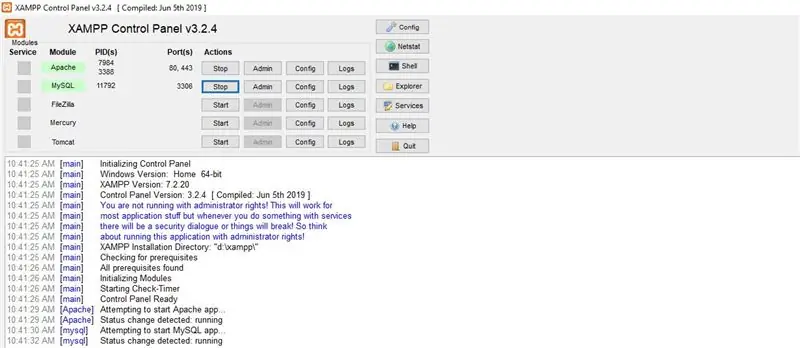
XAMPP орнотулган жерге барыңыз (көбүнчө C: / Program Files / xampp) жана XAMPP Control Panelге (xampp-control.exe) эки жолу чыкылдатыңыз. Бул сизге төмөнкү экранды алып келет. Аларды баштоо үчүн Apache жана MySQLдин жанындагы Старт баскычтарын басыңыз.
4 -кадам: Эми браузериңизди ачыңыз жана териңиз Http: // localhost/or
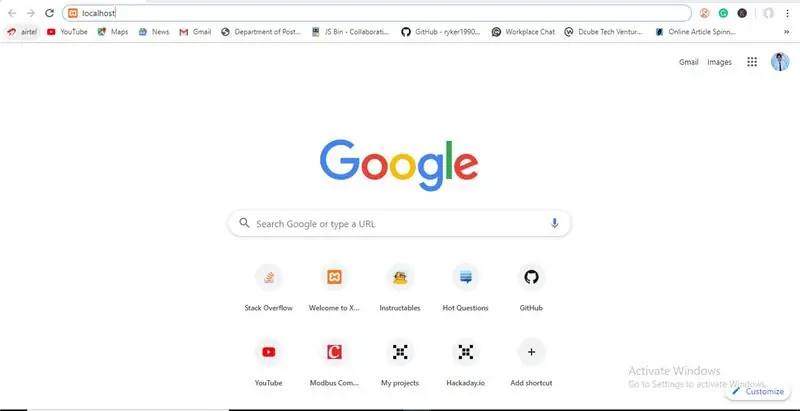
5 -кадам: Бул кийинки баракты ачат. PhpMyAdmin баскычын чыкылдатыңыз
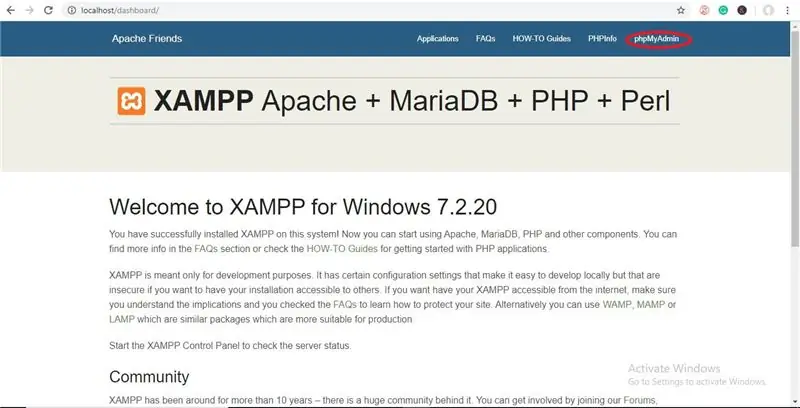
6 -кадам: Бул сизге төмөнкү экранды алып келет. Эми жаңы маалымат базасын түзүү үчүн төмөндөгү сүрөттө көрсөтүлгөндөй "Жаңы" баскычын басыңыз
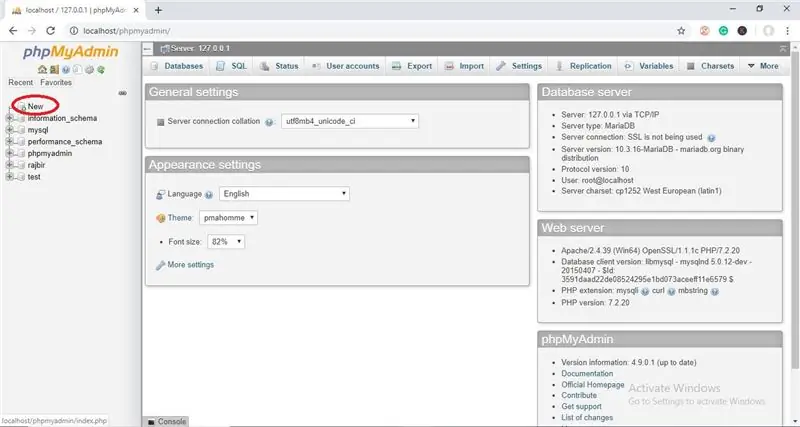
7 -кадам: Эми Төмөндөгү сүрөттө көрсөтүлгөндөй жаңы маалымат базасын түзүңүз
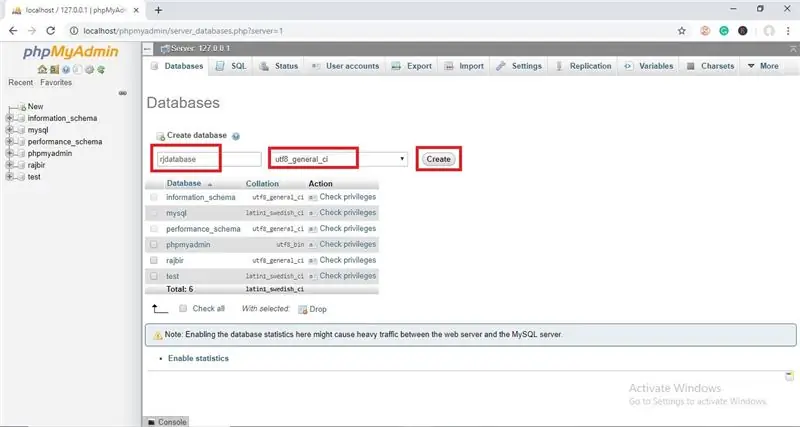
8 -кадам: Эми Төмөндөгү сүрөттө көрсөтүлгөндөй маалыматтарды элестетүү үчүн таблица түзүңүз
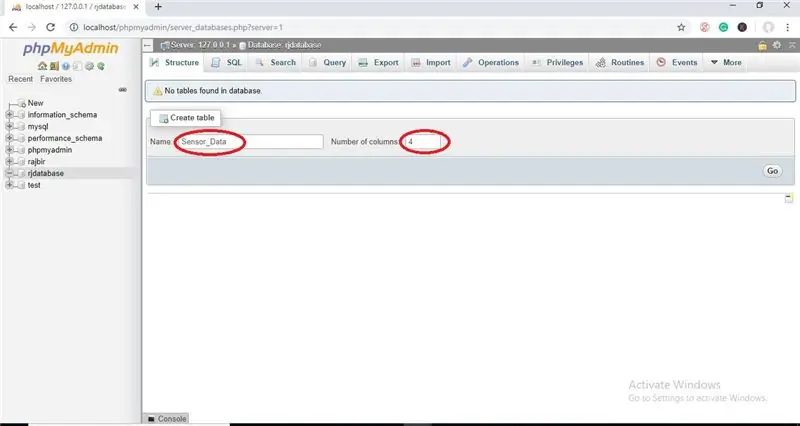
9 -кадам: Эми биринчи мамычаны "id" деп атаңыз
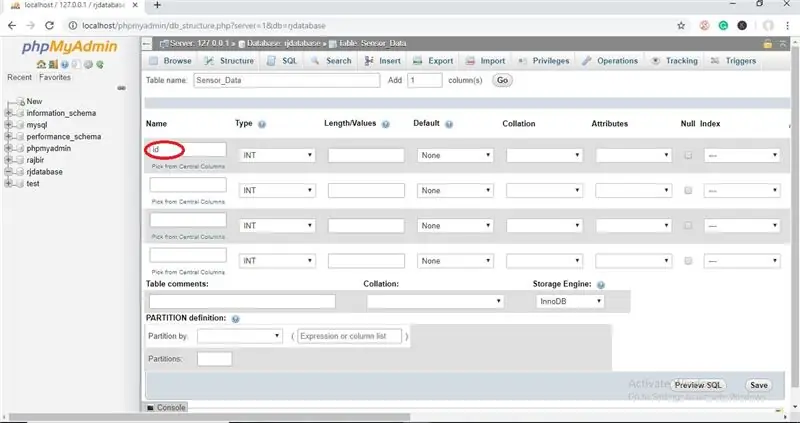
10 -кадам: Эми экрандын оң жагына жылып, "A_I Комментарийлерин" көрөсүз, башкача айтканда. Авто көбөйтүүлөр жана ал Таблицанын ичиндеги ар бир жазууну уникалдуу түрдө аныктоочу негизги ачкычты коюу үчүн колдонулат. Анын астындагы белгилөө кутучасын басыңыз
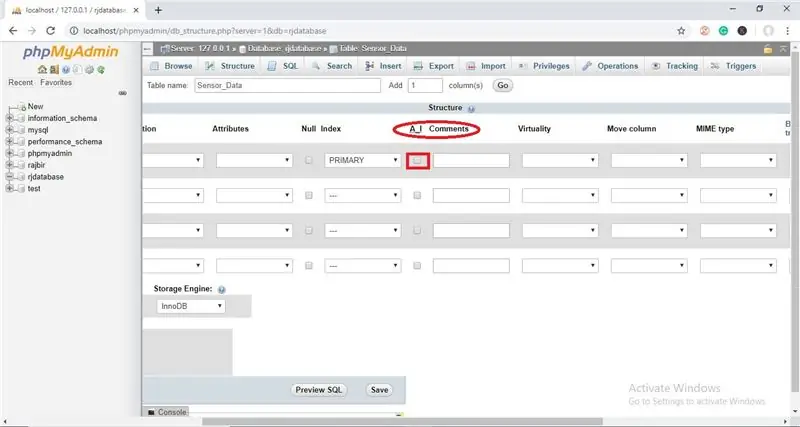
11 -кадам: Бул сизге төмөнкү экранды алып келет. Азыр "Баруу" баскычын чыкылдатыңыз
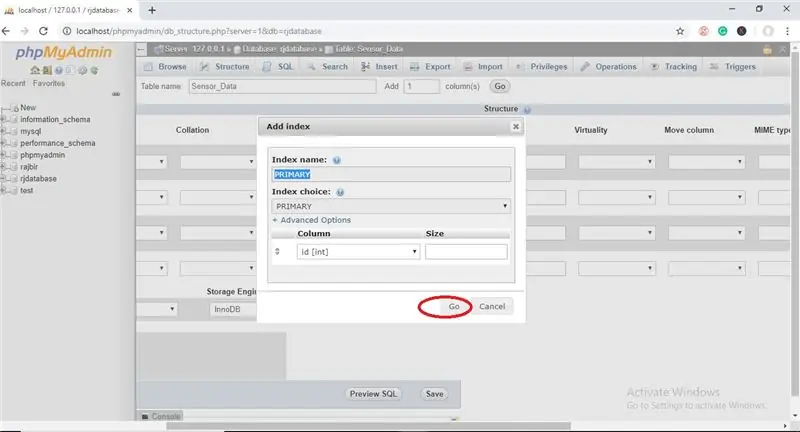
12 -кадам: Эми башка үч мамычанын маанилерин киргизиңиз
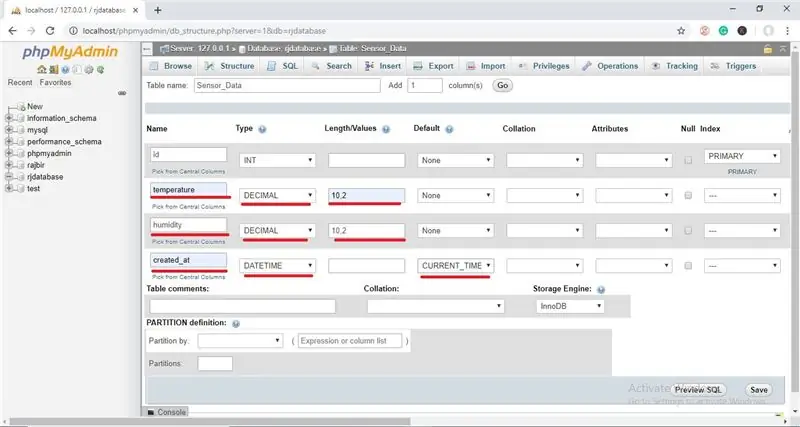
Аты = температурасы, Түрү = ДЕКИМАЛДЫК, Узундугу/Маанилери = 10, 2 (башкача айтканда 2 ондук чекитке чейин) жана ошого окшош нымдуулук үчүн жана акыркы графада сиз жаратылган убакытты көрсөтүп, төмөндөгү сүрөттө көрсөтүлгөндөй сактоо баскычын чыкылдата аласыз.
13 -кадам: Эми аны кеңейтүү үчүн маалымат базаңыздын атын чыкылдатыңыз жана ал сиздин таблицаңыздын атын көрсөтөт, андан кийин төмөндөгү сүрөттө көрсөтүлгөндөй маалыматтар кантип көрсөтүлөрүн көрүү үчүн аны басыңыз
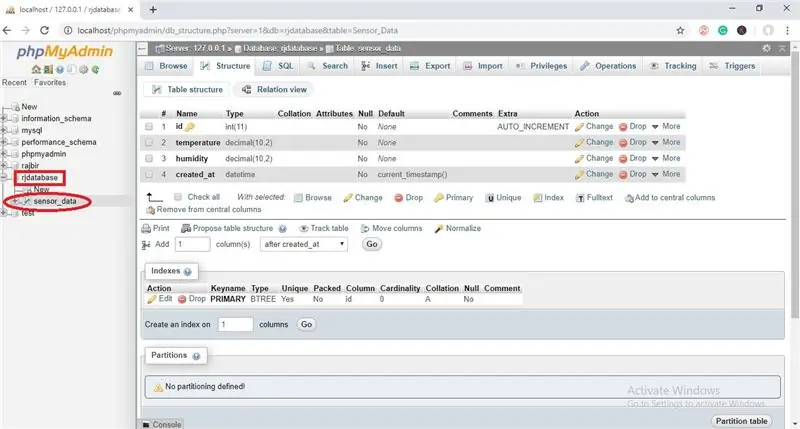
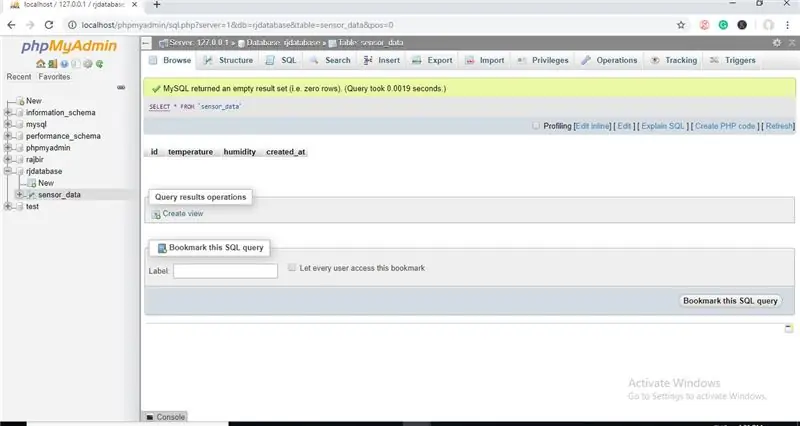
Мунун баары XAMPPти орнотуу менен.
14-кадам: Node-red орнотуу
Эми сенсорлор иштеп жаткандыктан, биз бул маалыматтар менен пайдалуу бир нерсе кылуунун жолуна муктажбыз.
- Биринчиден, Node-Redди орнотушуңуз керек.
- Муну аяктагандан кийин, буйрук сабыңызды же Windows колдонуучулары үчүн Power Shellди киргизишиңиз керек, Node-RED орнотулган каталогго өтүңүз.
- Эми "npm i ncd-red-wireless-node-red-dashboard" деп териңиз. Бул зымсыз сенсорлоруңуздан маалыматтарды алуу үчүн керектүү түйүндөрдү орнотот жана муну бүткөндөн кийин Node-RED иштете аласыз.
- Түйүн серверин баштоо үчүн, буйрук сабына же терминалга node-red деп жазып, enter басыңыз.
15 -кадам: Агымды түзүү кадамдары
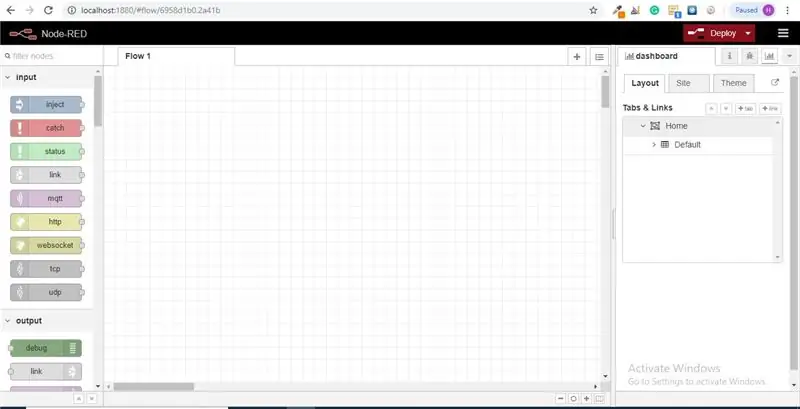
Бул учурда сиз сол жактагы түйүндөрдүн узун тизмеси бар чоң бош агымды көрүп жатасыз, бул каптал тилкеси палитра деп аталат.
16 -кадам: Алдыга барыңыз жана баштоо үчүн зымсыз шлюз түйүнүнү сиздин Flow кенепке сүйрөңүз
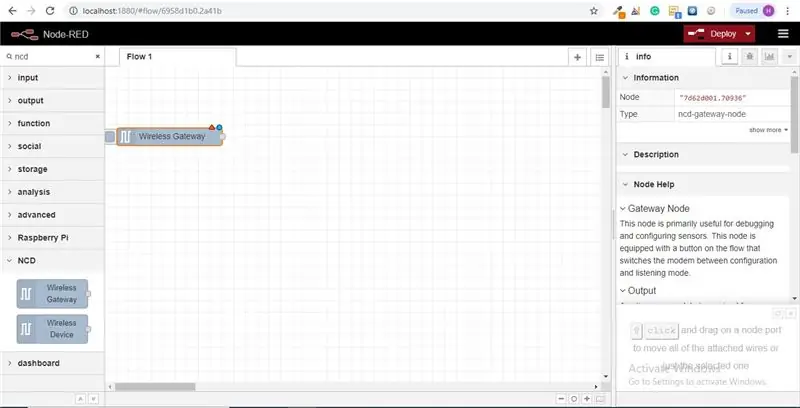
NCD-кызыл-зымсыз Сериялык туташууну башкаруучу түйүндөрдү камсыз кылат, келген сенсор маалыматтарын талдайт, аны белгилүү бир параметрлер боюнча чыпкалайт жана зымсыз сенсорлорду конфигурациялоого мүмкүнчүлүк берет.
17 -кадам: Зымсыз сенсорлорду табуу:
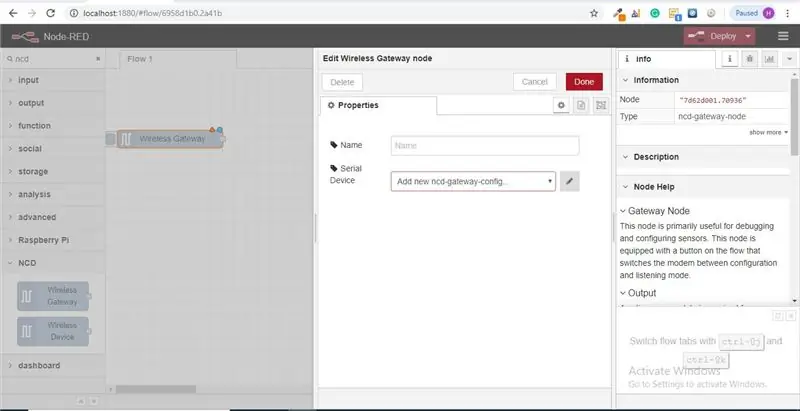
Түйүндү жеткиргенден кийин, түйүндүн жөндөмдүүлүгү жөнүндө жазууларды камтыган маалымат өтмөгүн көрө аласыз, бул өтмөк максималдуу түйүн кызыл топтомдору үчүн толтурулган жана баалуу статистикадан турат, көбүнчө азыр сиз каалабайсыз. маалымат өтмөгүнүн сыртындагы башка документтерди көрүү үчүн, түйүндүн иштеши тууралуу суроолоруңуз болгондо, агымдарыңызды куруп жатканыңызда, ойлонуп көрүңүз. Биз кылгысы келген кийинки элемент - бул түйүндү конфигурациялоо, аны биринчи жолу кошкондо, көк чекиттин жанында, жогорку оң бурчунда кичинекей үч бурчтук бар экенин байкайсыз, үч бурчтук түйүндүн кошумча конфигурацияны каалаганын билдирет, көк чекит түйүн мындан ары агымдын бир бөлүгү катары колдонулганын билдирет.
- Конфигурация параметрлерин ачуу үчүн түйүндү эки жолу чыкылдатыңыз.
- USB роутериңизди конфигурациялоо үчүн Serial Device талаасынын жанындагы карандаш сөлөкөтүн чыкылдатыңыз, бул бир нече варианттары бар экинчи конфигурация панелин ачат.
18 -кадам: Сериялык порт талаасынын жанындагы лупаны басыңыз жана роутериңизге туура келген портту тандап, анан үстүндөгү "Кошуу" баскычын басыңыз
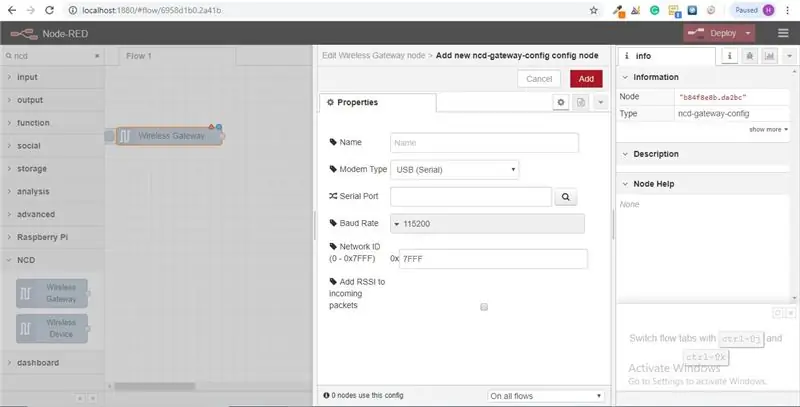
19 -кадам: Сериялык түзмөктүн талаасы ушул тандоонун негизинде толтурулат жана сиз "Даяр" баскычын бассаңыз болот, сиз эми зымсыз сенсорлорго түз кире аласыз! Кирүүчү маалыматтарды көрүү үчүн

20 -кадам: Эми палитраңызга кайтыңыз жана "оңдоону" жогору жагындагы издөө талаасына териңиз, ушул түйүндөрдүн бирин кармап, зымсыз шлюздун оң жагына сүйрөңүз
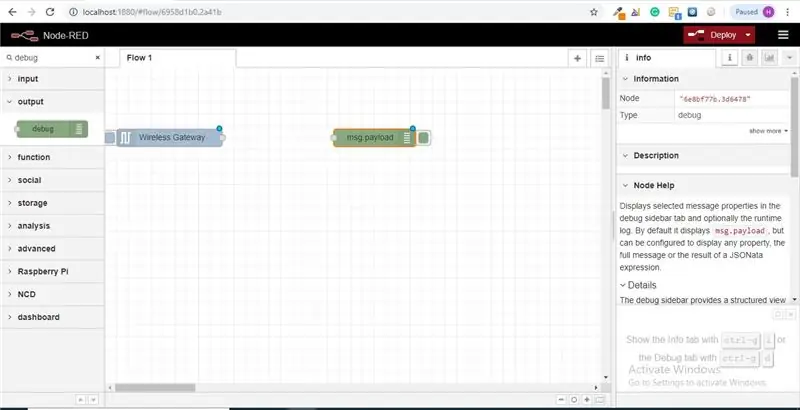
21 -кадам: Аны эки жолу чыкылдатып, "msg." "Msg Object аяктоо" үчүн Даярды басыңыз
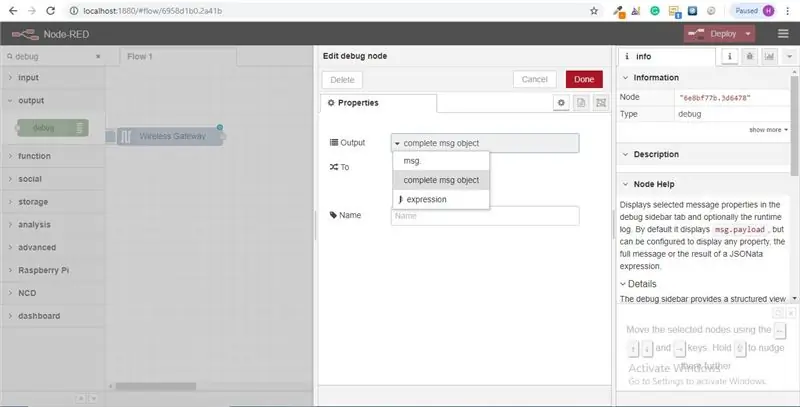
22 -кадам: Эми эки түйүндүн ортосуна сызык чийип, терезенин жогорку оң жагындагы "Колдонуу" дегенди басыңыз
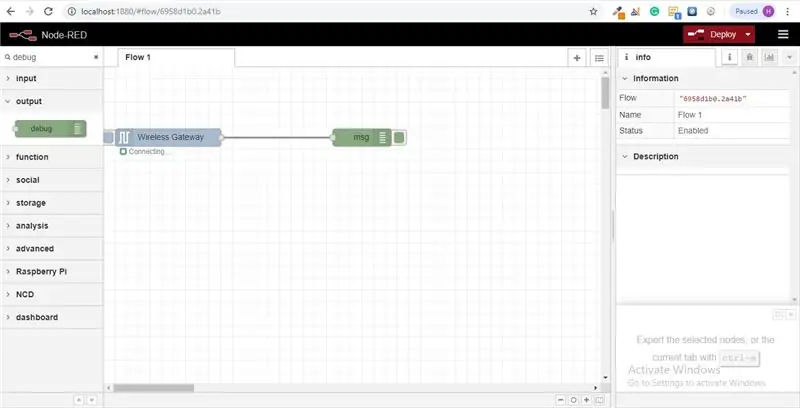
23 -кадам: маалыматтар менен иштөө:
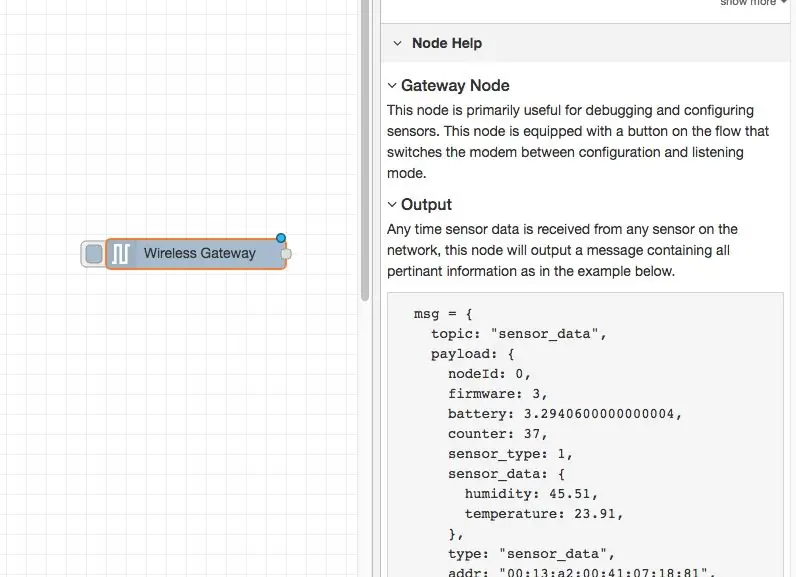
Эми зымсыз сенсорлоруңуздан маалыматтар чогултулуп, ал "мүчүлүштүктөрдү оңдоо" өтмөгүнө чыгарылат, бул "мүчүлүштүктөрдү оңдоо өтмөгү" маалымат өтмөгүнөн кийинки оң каптал тилкесине жайгаштырылган. Маалыматты көрүү үчүн, баштапкы абалга келтирүү баскычын басыңыз. Түйүн-кызыл жазуулар JSON пакетиндеги түйүндөрдүн арасынан ашып түшөт. Мсг объектиси мүчүлүштүктөрдү оңдоо өтмөгүнө келгенде, аны менен кошо келген маалыматтардын жалпы тизмесин көрүү үчүн аны чоңойтууңуз мүмкүн. Кайсы сенсорлор текшерилип жатканын тез арада көрүү керек болгондо, бул өтө пайдалуу. Бул түйүндүн башка маселеси - роутериңизди конфигурация режиминдеги түзүлүштөр документтештирилген тармактын идентификаторуна алмаштыруунун оңой жолу, жөн гана сол жактагы баскычты басыңыз. түйүн жана курал конфигурация тармагына өтөт, аны угуу режимине кайтаруу үчүн дагы бир жолу басыңыз. Wi-Fi инструменттеринин түйүндөрүн орноткондон кийин, алар сенсорду конфигурация режимине кирип жатканда, аны дайыма конфигурациялоого коюлушу мүмкүн, андыктан түзмөктү тез конфигурациялоо үчүн агымдагы шлюз түйүндөрүн кармап туруу дайыма жеткиликтүү.
24 -кадам: Зымсыз сенсорлорду кошуу:
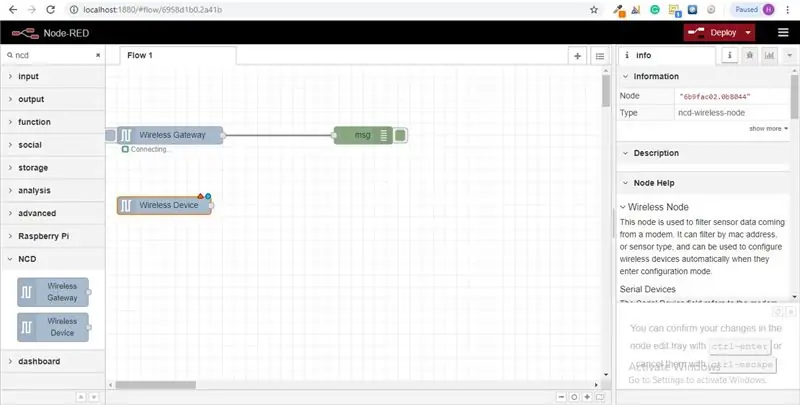
биз зымсыз сенсордук жазууларды өлкө ичинде бөлүп көрсөтүшүбүз керек, биз аны көрсөтө алышыбыз үчүн, которуу түйүнүн колдонуп, шлюздагы билдирүүлөрдү толугу менен Mac дарегине же сенсор түрүнө негиздеп бөлүп алмакпыз, бирок мен айткандай, зымсыз түйүндөр чындыгында сенсорлорду конфигурациялоо үчүн кошумча функцияларды камтыйт, андыктан биз бул структуралардын кантип иштээри жөнүндө толук сүрөттү берүүнү баштайбыз. Эгерде сиз буга чейин эки сенсордон келген пакеттерди көрө элек болсоңуз, алдын ала өтүңүз жана башталбаганын жөндөө баскычын басыңыз. Сенсорду сериялык түзмөктүн конфигурация түйүнү аркылуу баалоо учурунда, Mac дареги жана сенсор түрү бассейнде кэштелген, андыктан биз аны кийинки кадамдын аралыгында тез таба алабыз.
Палитрадан Зымсыз түйүндү алыңыз жана аны агымга сүйрөңүз, аны конфигурациялоо үчүн аны эки жолу басыңыз
25 -кадам: Зымсыз шлюз үчүн колдонгон Ылдый Сериалдык Түзмөктү тандап алыңыз, Эми "Mac дарегинин" жанындагы Чоңойткучту чыкылдатып, жеткиликтүү Жолдордун бирин тандаңыз
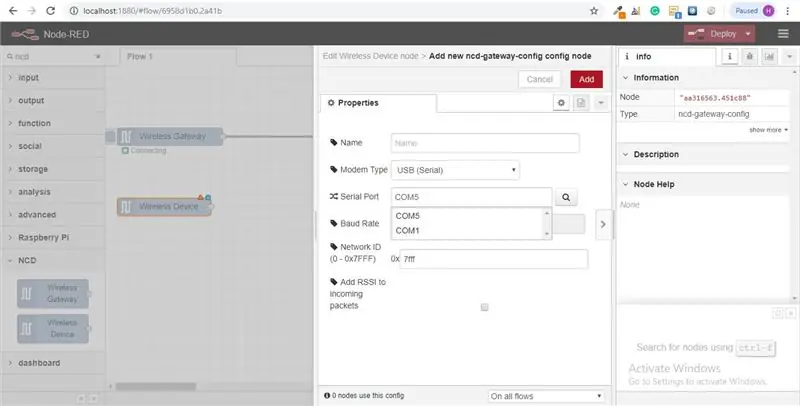
26 -кадам: Даяр дегенди басыңыз
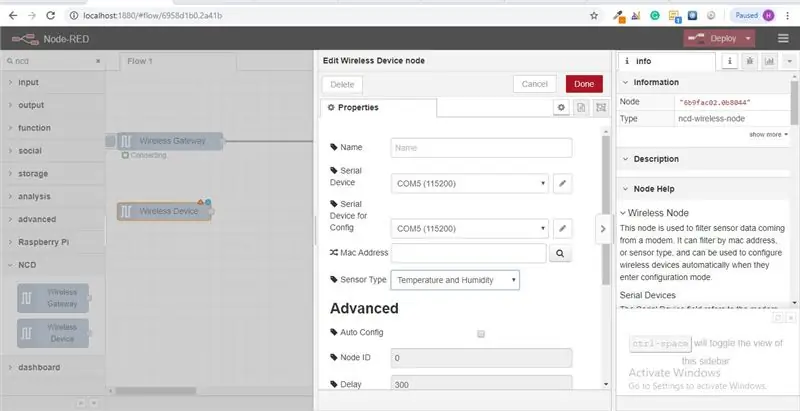
Сиз бул сенсордун түрүн автоматтык түрдө орноторун байкайсыз, аны аныктоону жеңилдетүү үчүн ага ат коё аласыз. Маалымат өтмөгүндө белгиленгендей, конфигурация үчүн сериялык түзмөк милдеттүү эмес жана биз азыр ал жөнүндө тынчсызданбайбыз. Жаңы эле кошулган түйүн эффективдүү түрдө кирүүчү сенсордук маалыматтардын чыпкасы катары иштейт, эгерде mac дареги жок болсо, Mac дареги же сенсор түрү боюнча гана маалымат өтөт.
27 -кадам: Эми палитраңызга кайтыңыз жана "оңдоо" деп териңиз, жогорудагы издөө талаасына, бул түйүндөрдүн бирин кармап, зымсыз шлюздун оң жагына сүйрөңүз
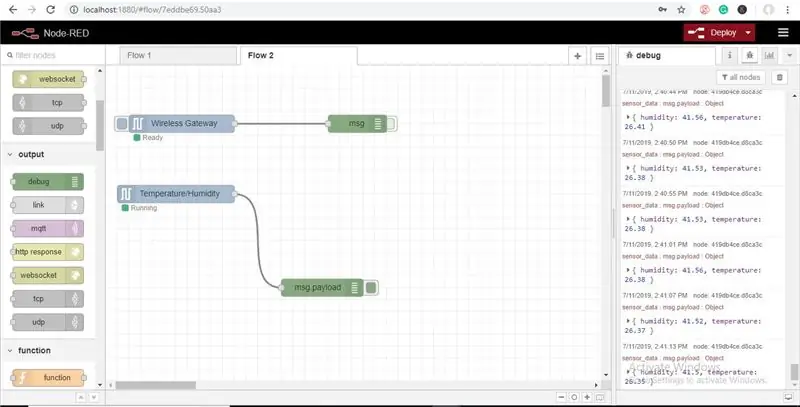
28 -кадам: Аны эки жолу чыкылдатыңыз жана "Даяр" дегенди басыңыз
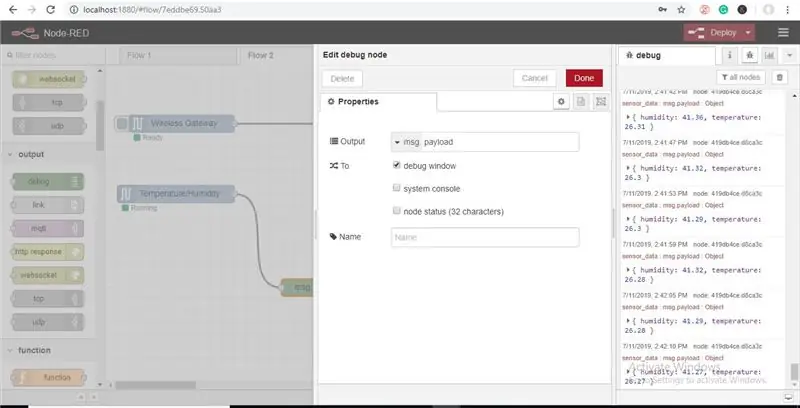
29 -кадам: Функция түйүндөрүн кошуу
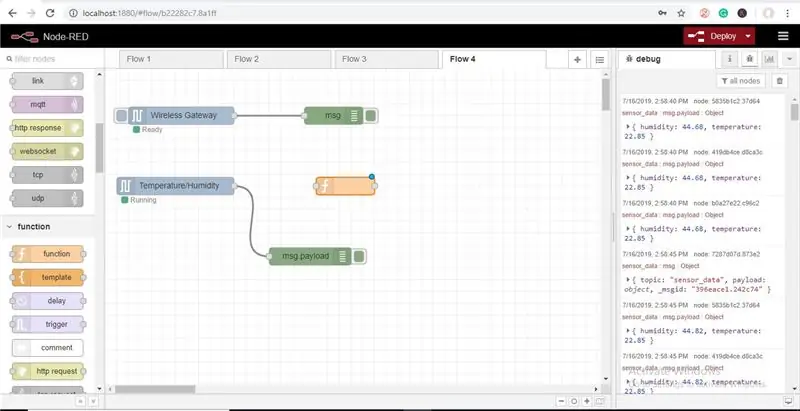
Функциянын түйүнү msg объектине каршы JavaScript кодун иштетүү үчүн колдонулат. Функция түйүнү msg объектисин киргизүү катары кабыл алат жана 0 же андан көп билдирүү объектилерин кайтарып бере алат. Бул билдирүү объектиси пайдалуу жүккө ээ болушу керек (msg.payload), жана адатта, иштеп жаткан түйүндөргө жараша башка касиеттерге ээ.
Эми палитрадан "функция" түйүнүн алып, аны Temp/Hum түйүнүнүн оң жагына коюңуз
30 -кадам: Функциянын түйүнүн түзөтүү үчүн түйүнгө эки жолу чыкылдатыңыз
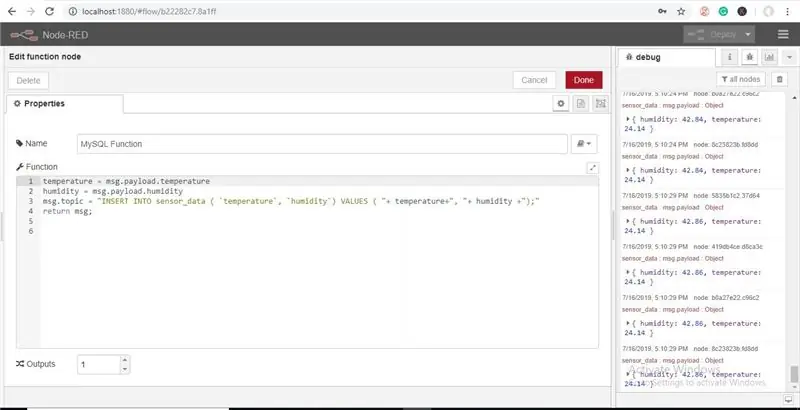
Бул жерде сиз шарт түзүү үчүн кичинекей JavaScript кодун жазышыңыз керек, андыктан температуранын өзгөчө маанисинде тиешелүү электрондук почтанын id дарегине электрондук почта эскертүүсү жөнөтүлөт.
31 -кадам: Эми сизде маалыматтарды сактоо үчүн "mysql" түйүнү бар, ал бар болсо палитраңызды текшериңиз же Төмөндөгү сүрөттө көрсөтүлгөндөй жайгаштыруу баскычынын оң жагындагы үч тилкени бассаңыз болот
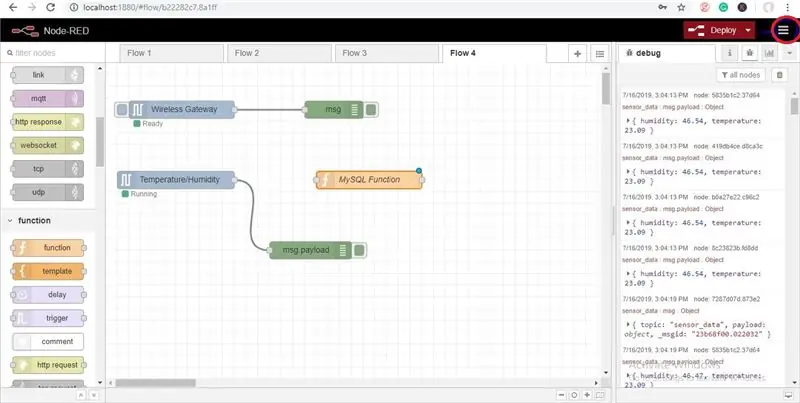
32 -кадам: Эми "Палитраны башкаруу" баскычын басыңыз
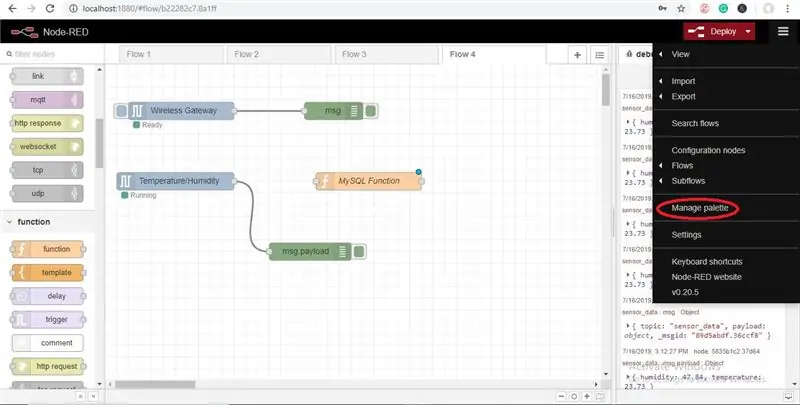
33 -кадам: Эми Mysql издеп, сүрөттө көрсөтүлгөндөй "орнотуу" баскычын басыңыз
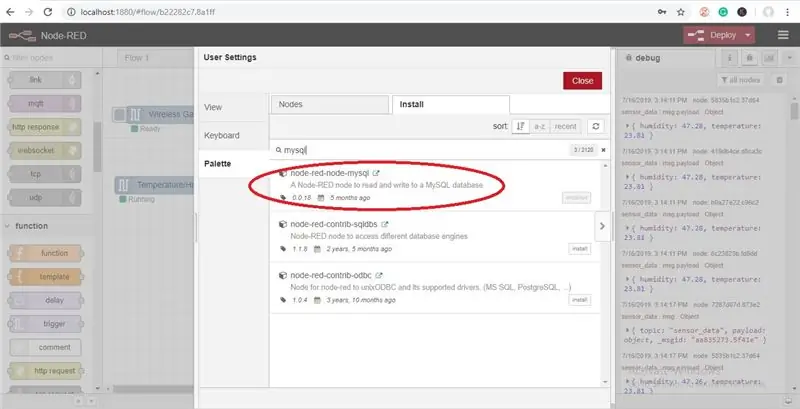
Ал бүткөндөн кийин, палитрада "mysql" түйүнү бар экенин көрөсүз.
34 -кадам: Эми палитрадагы "mysql" түйүнүн кармап, конфигурация параметрлерин ачуу үчүн эки жолу басыңыз
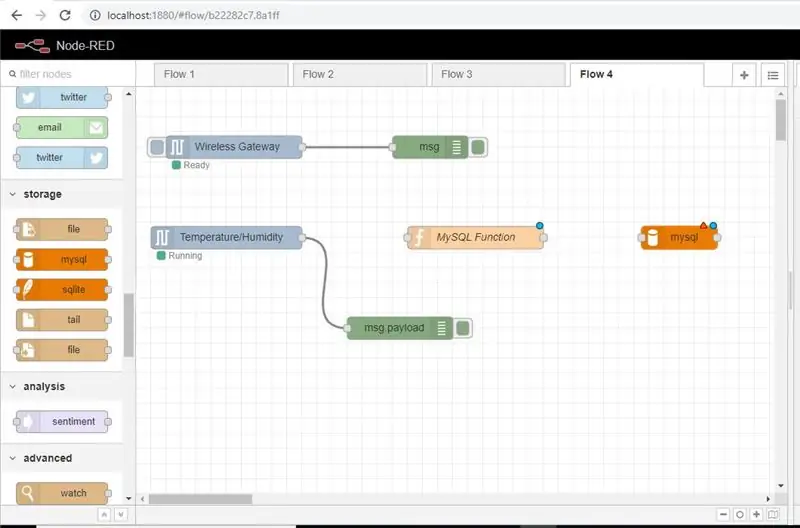
35 -кадам: Маалымат базаңыздын атын мурда түзүлгөндөй жазыңыз жана ага ат бериңиз, андан кийин Sqldatabase түйүнүн түзөтүү үчүн маалымат базасынын жанындагы Карандаш сүрөтчөсүн басыңыз
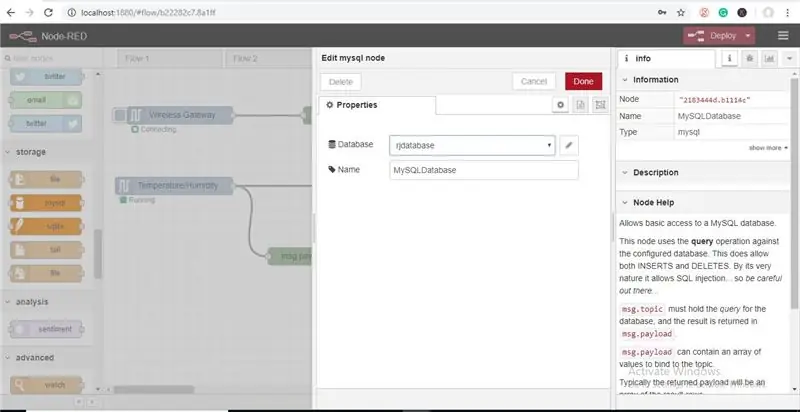
36 -кадам: Эми Колдонуучу = Тамырды башкача айтканда Xamppта демейки боюнча жана Сырсөз бош. Ошондой эле Колдонуучуну жана Сырсөздү Бул жерге Киргизе аласыз, Андан кийин Берилиштериңиздин Атын жана Убакыт Зонасын киргизиңиз (otional), анан Жаңыртууну жана Даярды басыңыз
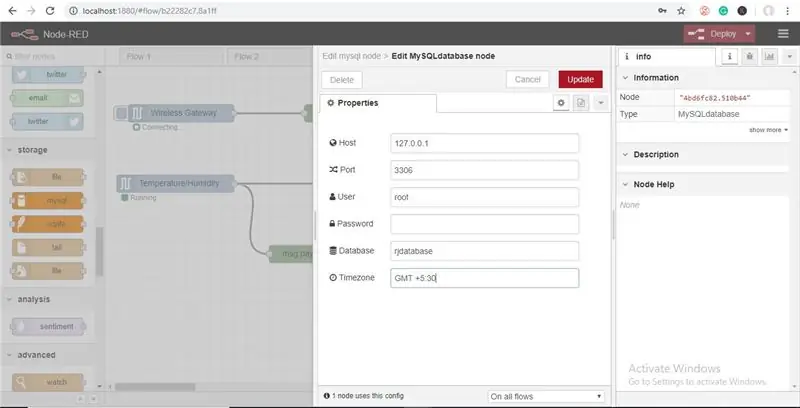
37 -кадам: Эми сиз базаңыздын түйүнү туташып турганын көрөсүз
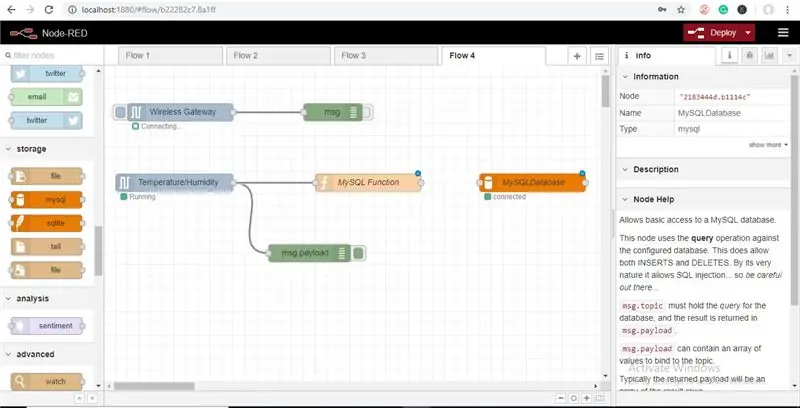
38 -кадам: Эми Сүрөттө көрсөтүлгөндөй бардык зымдарды туташтырыңыз
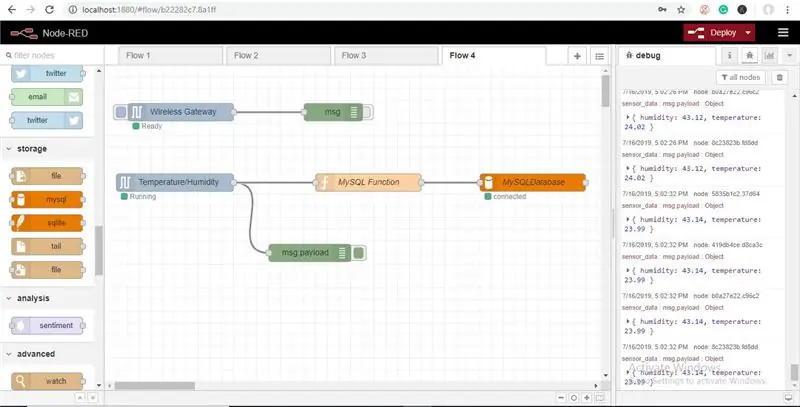
39 -кадам: Эми жайылтуу баскычын басыңыз, ошондо сиз базанын түйүнү "макул" көрсөтөт, анын маалыматы жөнөтүлүп жатат
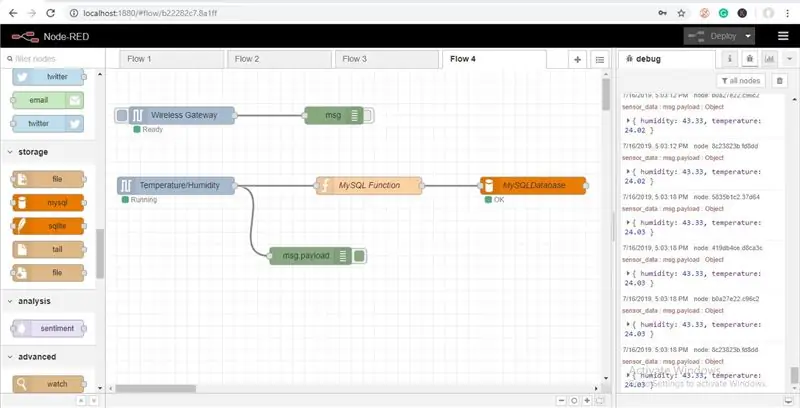
40 -кадам: ЧЫГУУ
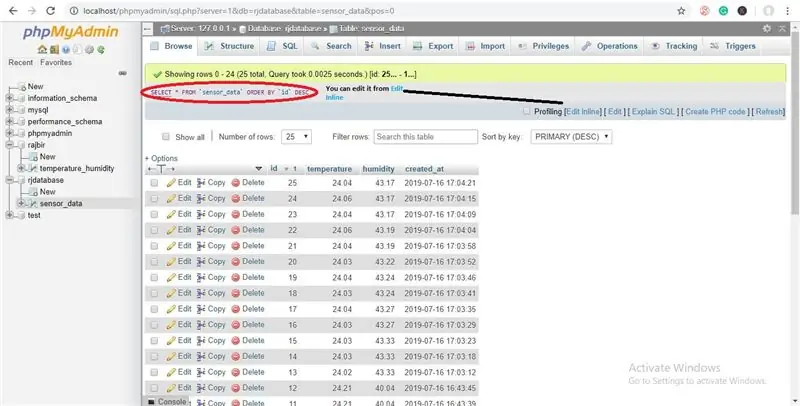
Бул жерде сиз кирип жаткан маалыматтарды элестете аласыз.
Сунушталууда:
Ардуинодон Excelге маалыматтарды жөнөтүү (жана аны пландоо): 3 кадам (сүрөттөр менен)

Ардуинодон Excelге маалыматтарды жөнөтүү (жана аны плоттоо): Мен Arduino сенсорумду реалдуу убакытта окуй алам деп көп издедим. Сюжет гана эмес, ошондой эле эксперименттер жана оңдоолор үчүн маалыматтарды көрсөтүү жана сактоо. Мен тапкан эң жөнөкөй чечим excelди колдонуу болчу, бирок
BME280 жана Photon Interfacing колдонуу менен нымдуулук, басым жана температураны эсептөө: 6 кадам

BME280 жана Photon Interfacing аркылуу нымдуулукту, басымды жана температураны эсептөө. Биз температура, басым жана нымдуулуктун мониторингин талап кылган ар кандай долбоорлорго туш болобуз. Ошентип, биз бул параметрлер чындыгында ар кандай атмосфералык шарттарда системанын иштөө эффективдүүлүгүн баалоодо маанилүү роль ойной турганын түшүнөбүз
Arduino сенсорунун маалыматтарын иштетүүнү колдонуп MYsqlге сактаңыз: 6 кадам

Arduino сенсорунун маалыматтарын иштетүүнү колдонуу менен MYsqlге сактоо: Чынын айтсам, Arduino маалыматтарын MySQLге түз сактоо кыйын, ошондуктан Arduino IDEге көз карандылыкта мен Arduino IDEге окшош, бирок ар кандай колдонулушу бар Processing IDE колдонгом жана аны коддоого болот java.Note: Arduino сериялык монин иштетпеңиз
Уоллес автономдуу роботу - 4 -бөлүк - IR аралыкты жана "Amp" сенсорлорун кошуу: 6 кадам

Уоллестин автономдуу роботу - 4 -бөлүк - IR Distance жана "Amp" сенсорлорун кошуңуз: Саламатсызбы, бүгүн биз Уоллестин мүмкүнчүлүктөрүн жакшыртуунун кийинки этабын баштайбыз. Тактап айтканда, биз инфрақызыл алыстык сенсорлорунун жардамы менен тоскоолдуктарды аныктоо жана андан качуу жөндөмүн жакшыртууга аракет кылып жатабыз, ошондой эле Roboclaw мотор контроллеринин жөндөмүн колдонобуз
Сүйлөө температурасы жана нымдуулук сенсору - Si7021 жана Little Buddy Talker: 3 кадам

Сүйлөп турган температура жана нымдуулук сенсору - Si7021 жана Little Buddy Talker: " Кичинекей Бадди сүйлөөчү " кичинекей түзмөк, бул Arduino долбоорлоруңузга жөнөкөй үн чыгарууну кошууга мүмкүндүк берет. Ал чектелген 254 сөздү камтыйт жана SPU аркылуу Arduino же башка микроконтроллерлерге туташтырылышы мүмкүн. Кичинекей Бадди Т
